Win7笔记本连接蓝牙耳机问题解决指南(搜索不到设备?教你如何快速连接蓝牙耳机)
在日常使用笔记本电脑时,使用蓝牙耳机已经成为了一种常见的方式。然而,有些用户在使用Win7系统的笔记本电脑连接蓝牙耳机时会遇到搜索不到设备的问题,这给他们的使用体验带来了困扰。本文将为大家介绍Win7笔记本连接蓝牙耳机搜索不到设备的解决方法,希望能够帮助到大家。

一、检查蓝牙耳机的配对模式
蓝牙耳机搜索设备需要处于配对模式,确保你的蓝牙耳机处于配对模式后再进行搜索。
二、检查笔记本电脑的蓝牙功能
打开Win7笔记本电脑的控制面板,在“硬件和声音”中找到“设备和打印机”,确保蓝牙功能已开启。

三、检查笔记本电脑的驱动程序
更新笔记本电脑的蓝牙驱动程序,可以通过设备管理器找到蓝牙设备,右键点击“更新驱动程序”进行更新。
四、确保蓝牙服务已启动
打开Win7笔记本电脑的“服务”,找到“蓝牙支持服务”,确保该服务已启动。
五、检查蓝牙设备的电量
确保你的蓝牙耳机电量充足,电量过低可能会导致搜索不到设备。
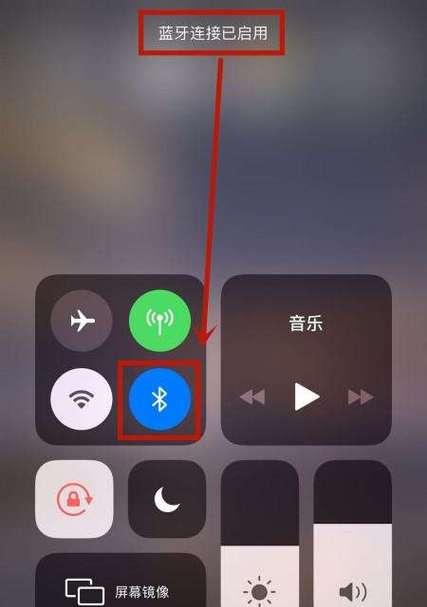
六、关闭其他蓝牙设备
在搜索设备时,关闭其他附近的蓝牙设备,以免产生干扰。
七、重启蓝牙设备和笔记本电脑
有时候重新启动设备和笔记本电脑能够解决搜索不到设备的问题。
八、清除已配对的设备列表
在Win7笔记本电脑的“设备和打印机”中,找到已配对的蓝牙设备列表,尝试清除已配对的设备后重新搜索。
九、尝试其他设备连接
如果你有其他可以连接蓝牙耳机的设备,可以尝试用其他设备进行连接,以确定是蓝牙耳机还是Win7笔记本电脑的问题。
十、重置蓝牙适配器
通过Win7笔记本电脑的设备管理器,找到蓝牙适配器,右键点击“禁用”后再右键点击“启用”来重置蓝牙适配器。
十一、更新Win7系统
如果你的Win7系统版本过旧,可能会导致蓝牙连接问题。尝试更新系统到最新版本。
十二、使用专业的蓝牙连接工具
在网络上可以找到一些专业的蓝牙连接工具,可以尝试使用这些工具来解决搜索不到设备的问题。
十三、咨询厂商客服
如果经过以上方法仍无法解决问题,建议咨询蓝牙耳机厂商的客服,寻求更专业的帮助。
十四、考虑更换蓝牙适配器
如果以上方法均未能解决问题,考虑更换蓝牙适配器,可能是适配器不兼容造成的问题。
十五、结语:通过以上的方法,相信大部分Win7笔记本电脑连接蓝牙耳机搜索不到设备的问题都能够得到解决。如果你遇到了类似的问题,不妨一一尝试这些方法,相信你能够成功连接蓝牙耳机,并享受高品质的音乐体验。
版权声明:本文内容由互联网用户自发贡献,该文观点仅代表作者本人。本站仅提供信息存储空间服务,不拥有所有权,不承担相关法律责任。如发现本站有涉嫌抄袭侵权/违法违规的内容, 请发送邮件至 3561739510@qq.com 举报,一经查实,本站将立刻删除。
相关文章
- 站长推荐
- 热门tag
- 标签列表






























